PS怎么给黑白图片上色?
溜溜自学 平面设计 2022-03-23 浏览:1963
大家好,我是小溜,在我们平时工作或者生活中可能会遇到给黑白图片上色的情况,最常用的软件就是PS了,那么PS如何给黑白图片上色呢?下面小溜就给大家介绍一种PS给黑白图片上色的方法,希望本文对大家有所帮助,感兴趣的小伙伴可以一起学习了解一下。
想要更深入的了解“PS”可以点击免费试听溜溜自学网课程>>
工具/软件
电脑型号:联想(Lenovo)天逸510S; 系统版本:Windows7; 软件版本:PS CS6
ps如何给黑白图片上色
第1步
第一步:打开需要上色的黑白图片。
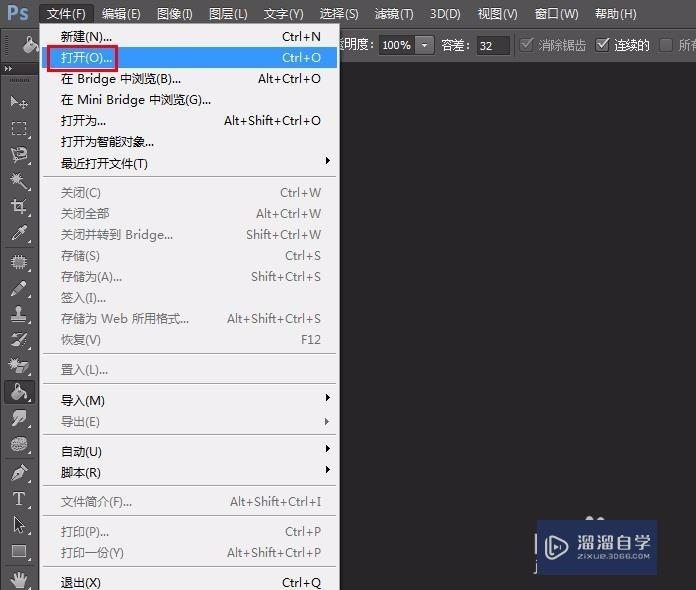
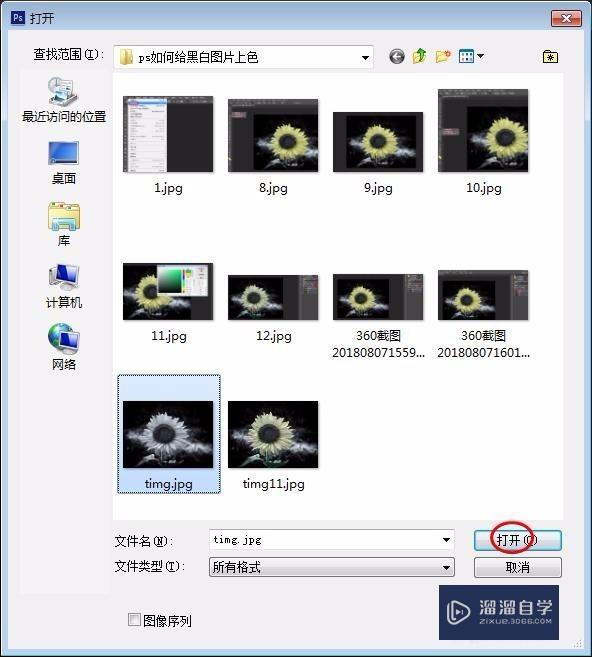
第2步
第二步:按Ctrl+J键复制背景图层。
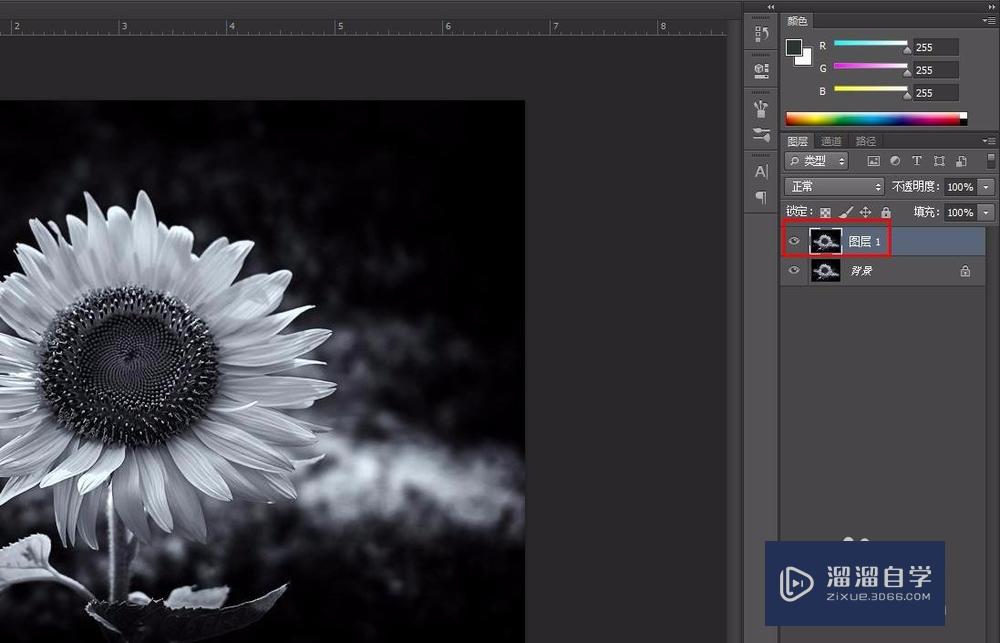
第3步
第三步:在左侧工具栏中选择“快速选择工具”,并选中向日葵的花瓣区域。
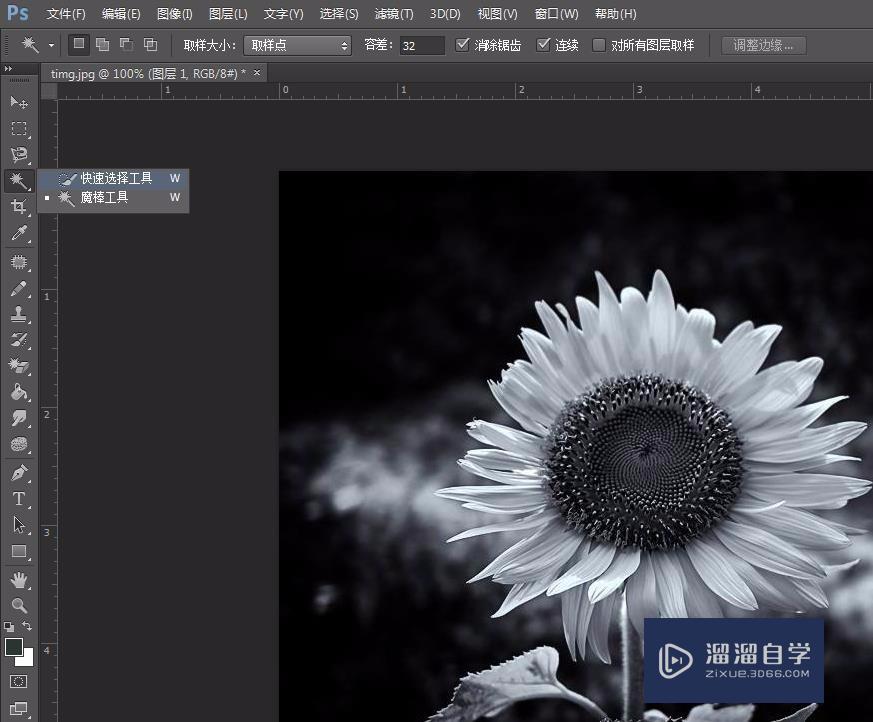
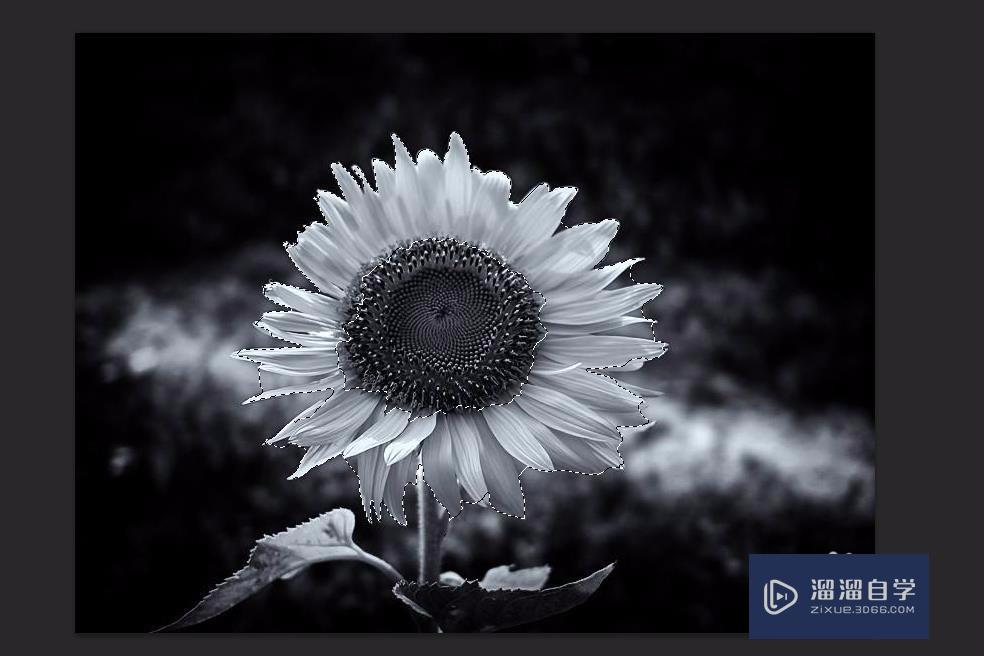
第4步
第四步:在左侧工具栏中选择“油漆桶工具”,通过取色器选择花瓣的颜色,这里选择的是黄色,单击“确定”按钮。
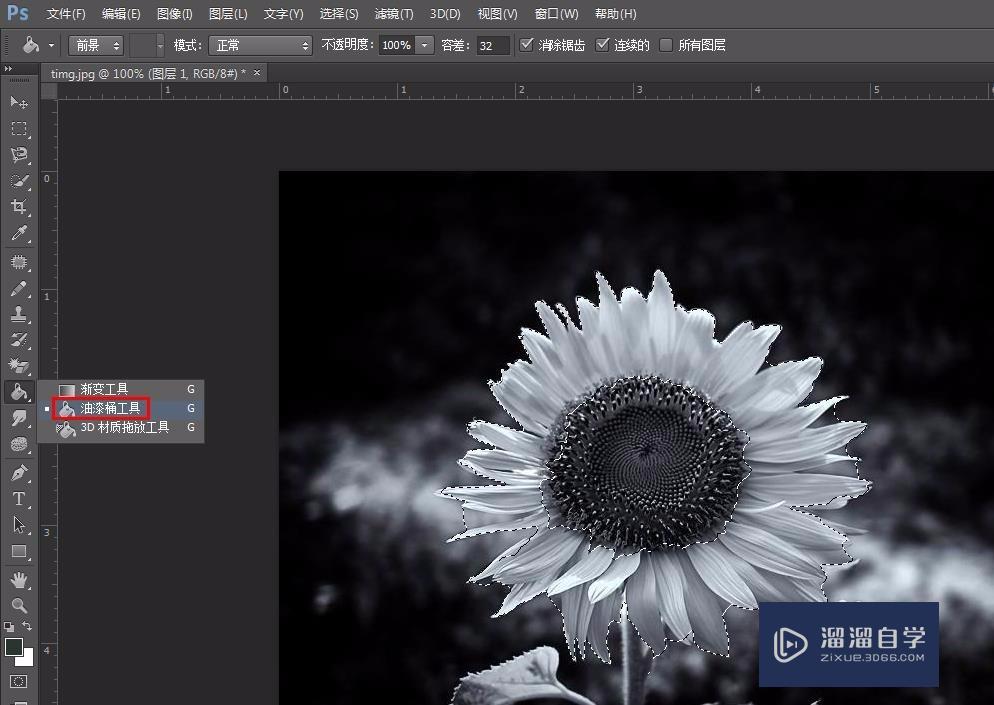
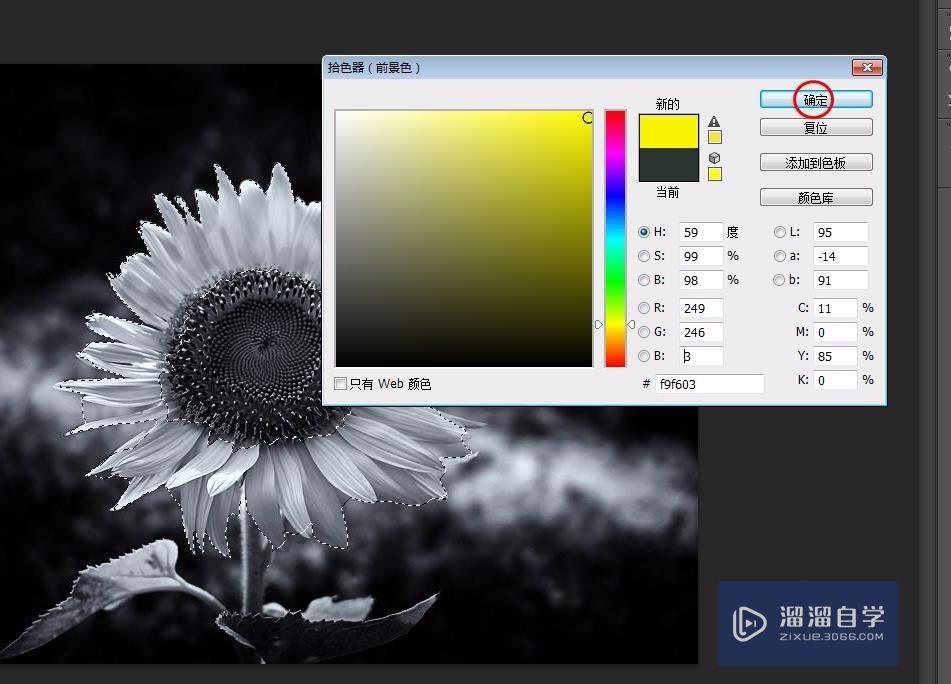
第5步
第五步:将图层1的不透明度设置为35%。
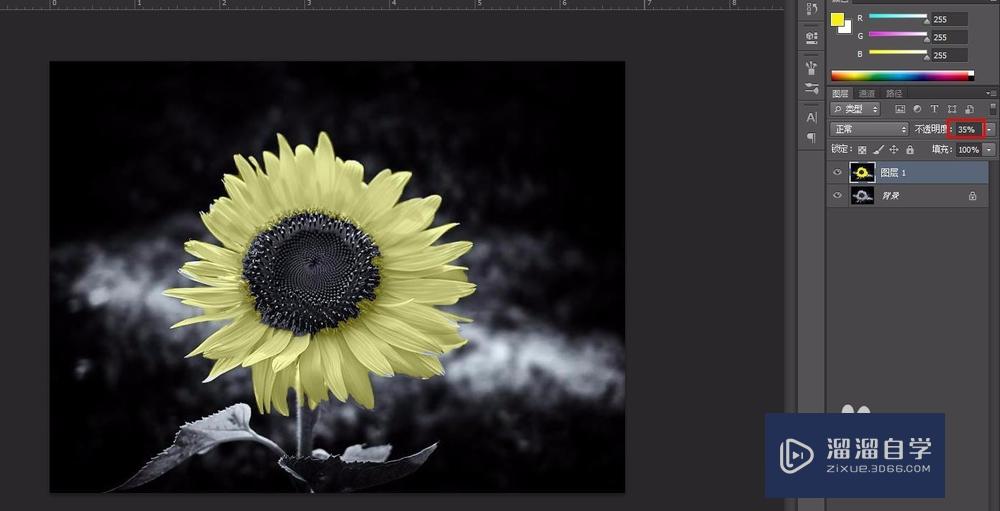
第6步
第六步:按Ctrl+J键复制图层1。
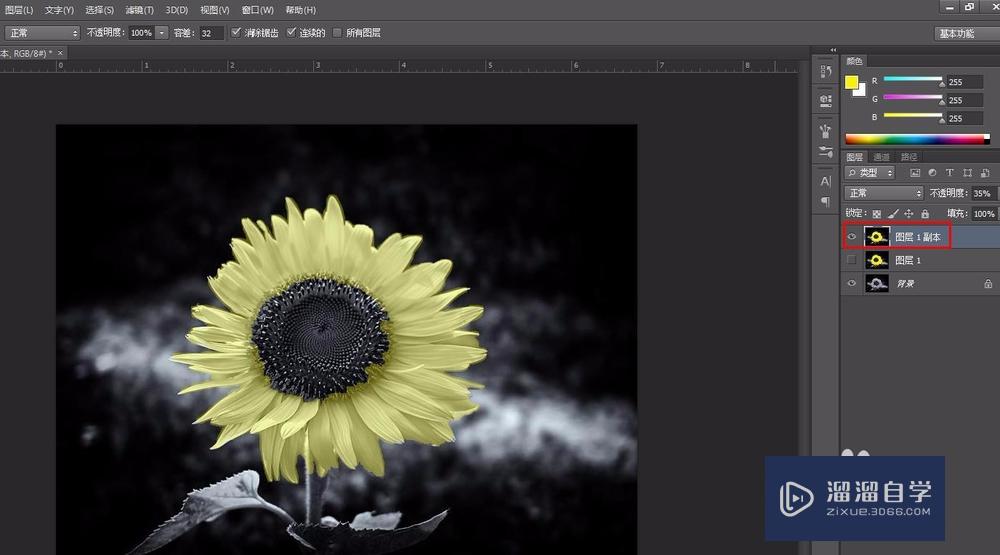
第7步
第七步:在左侧工具栏中选择“磁性套索工具”,选中向日葵的叶子部分。

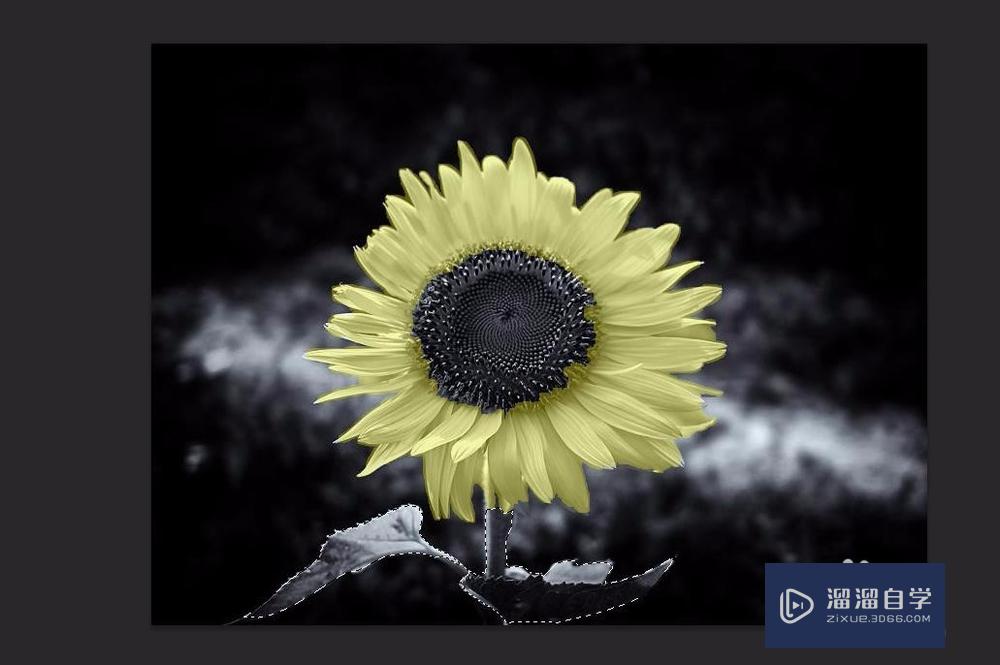
第8步
第八步:在左侧工具栏中选择“油漆桶工具”,通过拾色器选择绿色,并单击“确定”按钮。
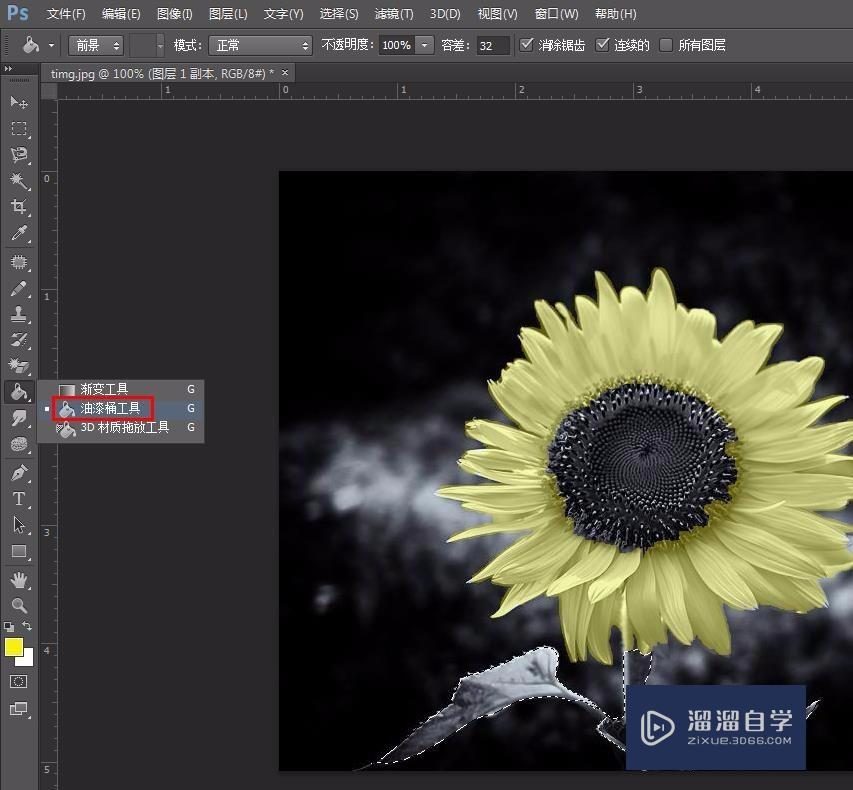
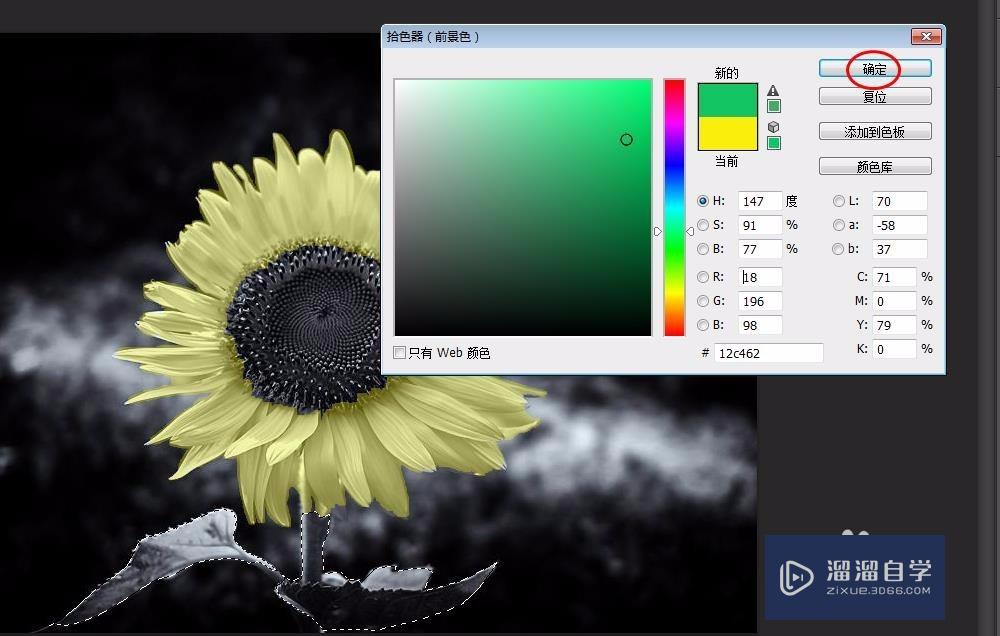
第9步
第九步:将填充处不透明度设置为45%,完成操作。

温馨提示
以上就是关于“PS怎么给黑白图片上色?”全部内容了,小编已经全部分享给大家了,还不会的小伙伴们可要用心学习哦!虽然刚开始接触PS软件的时候会遇到很多不懂以及棘手的问题,但只要沉下心来先把基础打好,后续的学习过程就会顺利很多了。想要熟练的掌握现在赶紧打开自己的电脑进行实操吧!最后,希望以上的操作步骤对大家有所帮助。
相关文章
距结束 06 天 12 : 58 : 22
距结束 00 天 00 : 58 : 22
首页








